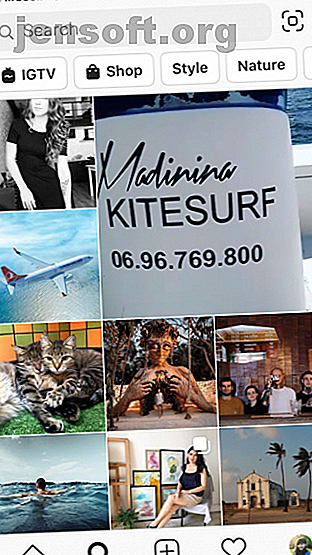
Hvad er IGTV, og hvordan fungerer det?
Reklame
IGTV eller Instagram TV er stadig lidt af en mørk hest. Du ved, at den er der - du får beskeder om de nyligt indsatte videoer - men du er sandsynligvis usikker på, hvad der gør, og hvorfor du skal passe på. Så hvad er IGTV?
I denne artikel forklarer vi, hvad Instagram TV er, udforsker, hvordan det adskiller sig fra indlæg og historier, og detaljerer, hvordan det hele fungerer.
Hvad er IGTV?
IGTV er Instagrams eneste video-platform, hvor alle kan sende videoer på op til 10 minutter lange, og verificerede konti kan sende videoer på op til en times længde. Tænk på IGTV som Instagram-historier, der kan være længere end 15 sekunder og ikke forsvinder efter 24 timer. Eller alternativt som Instagram's svar på YouTube.
Når du først åbner IGTV, får du et utalligt foder af videoer. Nogle af dem er efter konti, du allerede følger, og som har sendt på deres kanaler, og andre er bare videoer, som Instagram synes du måske kan lide. Disse er baseret på dine interesser, og hvad der er trend lige nu, så som enhver anbefaling er de ikke altid relevante.
Hvor er IGTV på Instagram?
På din smartphone er der flere måder, du kan få adgang til IGTV:
- Fra dit Instagram-feed skal du trykke på IGTV-ikonet i øverste højre hjørne (det ser ud som et tv med et lyn hen over skærmen).
- Åbn Instagram-søgning, og tryk på IGTV i topmenuen.
- Gå til profilen for en person, hvis IGTV-kanal du gerne vil se, og tryk på det samme IGTV-ikon lige over indlægene.
- Download IGTV-appen til Android eller iOS, og åbn den.
Download: IGTV på Android | iOS


IGTV-appen er nøjagtigt, hvordan den lyder - bare IGTV-oplevelsen uden resten af Instagram. Hvis du allerede er logget ind på Instagram-appen på din telefon, logger IGTV-appen dig automatisk, når du installerer den. Hvad du ser i IGTV-appen, og hvad du ser i IGTV på Instagram kan være lidt anderledes.
På skrivebordet kan du se folks IGTV-videoer på deres profiler. Du kan også se en IGTV-video, som du har gemt, eller som nogen har sendt dig et link til. Du ser dog ikke IGTV under fanen Udforsk .
Ser IGTV
Instagram har altid tilbudt videoer i portrætformat, men IGTV understøtter også liggende videoer Instagrams IGTV understøtter nu liggende videoer Instagrams IGTV støtter nu liggende videoer Instagram har tilføjet støtte til liggende videoer på IGTV. Og det er også tid til. Læs mere . Så uanset om du vil se en afslappet smarttelefonvideo af din yndlings blogger eller nogle kæberedrækkende droneoptagelser, kan du komfortabelt gøre det.
Gennemse IGTV-videoer og finde indhold, du kan lide, kan dog være lidt forvirrende. Så lad os gennemgå nogle af nuancerne på Instagram TV-platformen.
Sådan gennemser og ser IGTV-videoer
Når du går til IGTV i Instagram-appen eller den dedikerede app, er den første ting du ser en stor video, der begynder at spille automatisk. Det kan være det seneste indlæg fra nogen, du følger, eller det kan være helt tilfældigt - kriterierne er ikke helt klare. Ligesom dit Instagram-feed, kan du opdatere IGTV-feedet ved at stryge ned på det.
Hvis du ruller ned, ser du flere videoer og kommer til fanerne Følgende og For dig . Følgende indeholder de videoer fra konti, du følger, mens For You har anbefalinger baseret på dine interesser og opførsel.
For at se en video på fuld skærm skal du bare trykke på den. Derfra kan du trykke på standard X- ikonet i øverste højre hjørne for at lukke videoen, eller trykke på Gennemse for at se, hvad der ellers er der.


Sådan følger du en kanal på IGTV
For at se nogens videoer i dit IGTV-feed, bliver du nødt til at følge deres konto på Instagram. Desværre er der ingen måde at følge bare kanalen.
Så når du har fundet en video, du kan lide, og du tror, du måske vil se mere fra denne person, kan du gøre to ting. Tryk enten på Følg ud for deres brugernavn i øverste venstre hjørne, eller tryk på deres foto for at se deres profil og beslutte, om du vil have deres indhold i dit feed.
Sådan stopper du med at se bestemte IGTV-videoer
Når du først starter med IGTV, er algoritmen muligvis ikke særlig god til at forudsige, hvad du kan lide. En måde at fortælle det, hvad du ikke kan lide - og at stoppe med at få irrelevante ting, som du ikke holder af - er at skjule de IGTV-videoer, du ikke ønsker. Sådan gør du:
- Åbn den video, du prøver at skjule.
- Tryk på ellipserne (...) i nederste venstre hjørne.
- Tryk nu på Se færre indlæg som dette .


Du kan også trykke på Rapportér og rapportere videoen til Instagram, hvis du synes, det er upassende eller stødende. Gradvis (forhåbentlig) begynder du at få bedre indhold i dit feed takket være de videoer, du har set, og de videoer, du har skjult.
Hvis de irriterende videoer, du får, kommer fra den samme konto, har du muligvis fulgt dem i fortiden og glemt det, så du skal tjekke det igen.
Kan du deaktivere IGTV?
Der er ingen måde at slukke Instagram TV helt på, ligesom der ikke er nogen måde at slukke for Instagram Stories. Hvad du kan gøre er at deaktivere underretninger fra IGTV, hvilket er sandsynligt, hvorfor du stiller dette spørgsmål til at begynde med.
Ganske vist kan de lysorange alarmer, du får hver gang nogen, du følger indlæg til IGTV, være for meget. Sådan deaktiveres dem:
- Gå fra din profil til Instagram-menuen > Indstillinger > Underretninger > Live og IGTV .
- Vælg Fra under IGTV-video-uploads og IGTV-visningstællinger . Mens du er ved det, kan du også deaktivere underretninger til livevideoer.


Efter dette skal du holde op med at blive underrettet om IGTV-indlæg fra dine venner. Du kan stadig se en rød prik ved siden af ikonet, så du ved, at der er videoer, du ikke har set.
Prøv nu at lave en egen IGTV-video
Det afslutter vores begyndervejledning til IGTV. Og hvis du giver det en chance, når IGTV først begynder at vokse på dig, vil du måske starte med at sende dine egne videoer.
Gå videre og tjek de bedste videoredigeringsprogrammer til sociale medieindlæg De 7 bedste videoredigeringsprogrammer til oprettelse af sociale medieindlæg De 7 bedste videoredigeringsprogrammer til oprettelse af sociale medieindlæg Hvis du vil lave videoer, der er specielt designet til sociale mediesider, kan du tjekke om disse smarte video-apps og redaktører. Læs mere . Og hvis du finjusterer din video på dit skrivebord, skal du følge denne tutorial, der indeholder oplysninger om, hvordan du uploader redigerede fotos og videoer til Instagram Sådan uploades redigerede fotos og videoer til Instagram: 3 metoder, der fungerer Sådan uploades redigerede fotos og videoer til Instagram : 3 metoder, der fungerer Hvis du insisterer på at redigere dine fotos og videoer, så her kan du uploade dine redigerede værker til Instagram efter det. Læs mere .
Udforsk mere om: IGTV, Instagram, Online video, Video.

